Standard SDK: Getting Started With RTL8710BN
IAR开发环境搭建
在开发过程中,我们使用IAR Embedded Workbench IDE环境来进行code building / downloading / debugging。如果还没有安装IAR Embedded Workbench IDE,请到IAR官方网站下载试用版。了解RTL8710BN开发板
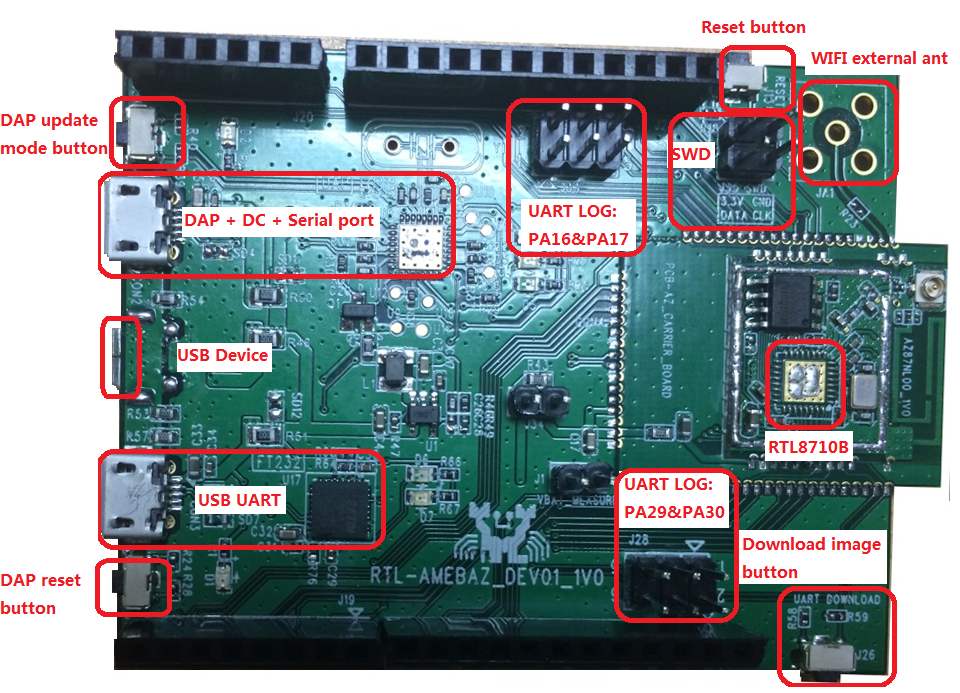
连接开发板
公版开发板集成FT232, USB UART既作为log串口提供5V供电。 Step 1:windows会在连接开发板以后自动安装FT232的驱动 Step 2:在“1”处使用跳帽分别将两个红框内的引脚连接,使用一根Mini usb线将开发板的USB UART连接到电脑的USB口。 Step 3:在设备管理中可以看到“USB Serial Port(COMXX)”,使用串口调试助手打开对应串口,波特率默认为115200。
Step 3:在设备管理中可以看到“USB Serial Port(COMXX)”,使用串口调试助手打开对应串口,波特率默认为115200。
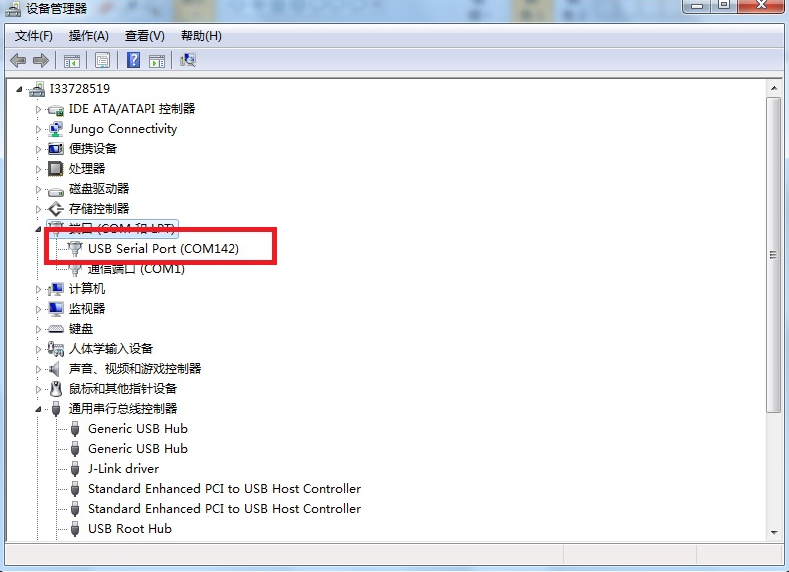 Step 4: 安装Jlink驱动
Step 5:连接开发板的SWD接口到J-LINK上,SWD和JTAG接口的对应关系:3.3V–VCC, DATA(SWDIO)–TMS, CLK(SWCLK)–TCLK, GND–GND。
Step 4: 安装Jlink驱动
Step 5:连接开发板的SWD接口到J-LINK上,SWD和JTAG接口的对应关系:3.3V–VCC, DATA(SWDIO)–TMS, CLK(SWCLK)–TCLK, GND–GND。
编译固件并下载到开发板
将开发板连接至电脑后,再按照以下步骤将固件下载到开发板。 Step 1:打开IAR Embedded Workbench IDE Step 2:点选File -> Open -> Workspace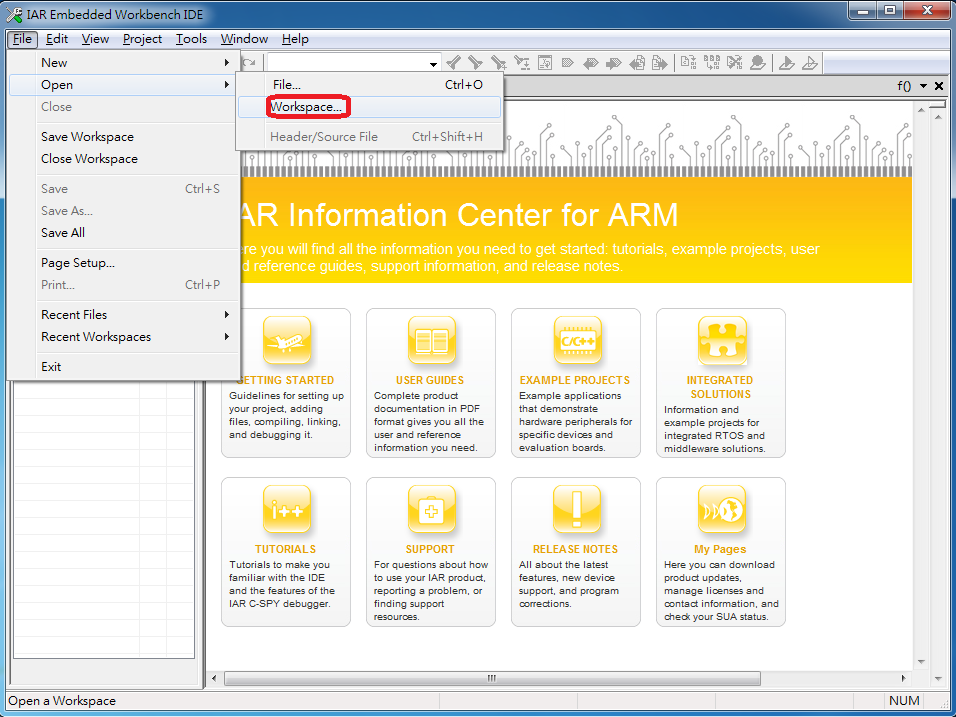 Step 3:到Project路径project\project_name_xxxx\EWARM-RELEASE下点选Project.eww,打开Project
Step 4:点选Project -> Rebuild All来Build Project
Step 3:到Project路径project\project_name_xxxx\EWARM-RELEASE下点选Project.eww,打开Project
Step 4:点选Project -> Rebuild All来Build Project
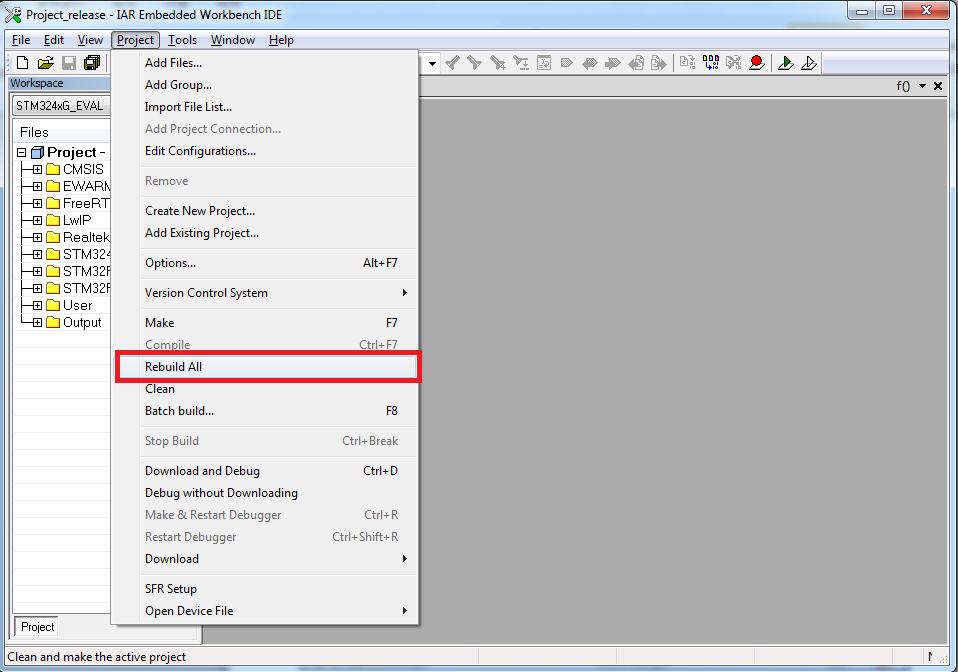 Step5: 确认在IAR IDE的Project -> Option -> Debugger -> Setup -> Driver更改IAR Project的设定为 J-Link/J-Trace
Step5: 确认在IAR IDE的Project -> Option -> Debugger -> Setup -> Driver更改IAR Project的设定为 J-Link/J-Trace
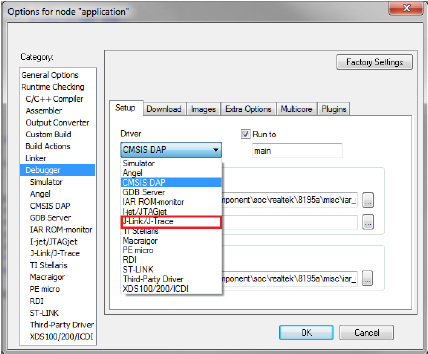 Step 6:确认在IAR IDE的Project -> Option -> J-Link/J-Trace -> Connection的Interface为SWD。
Step 6:确认在IAR IDE的Project -> Option -> J-Link/J-Trace -> Connection的Interface为SWD。
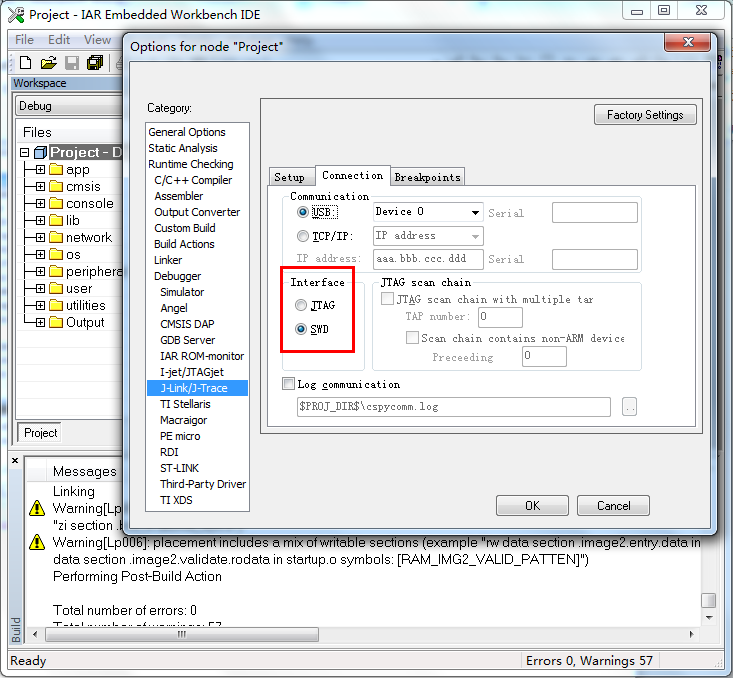 Step 7:Project Build成功后,请到Project -> Download -> Download active application将固件下载到开发板。
Step 8:Download完成后,按下开发板的reset键。
Step 7:Project Build成功后,请到Project -> Download -> Download active application将固件下载到开发板。
Step 8:Download完成后,按下开发板的reset键。
调试
以下分别介绍如何设定J-LINK/SWD的Debug环境,以及如何理用IAR IDE来进行Debug。 1) J-LINK/SWD Step 1:按照上面连接开发板的要求连接 Step 2:连接开发板的SWD接口到J-LINK上,SWD和JTAG接口的对应关系:3.3V–VCC, DATA(SWDIO)–TMS, CLK(SWCLK)–TCLK, GND–GND。 Step 3:确认在IAR IDE的Project -> Option -> Debugger -> Setup -> Driver更改IAR Project的设定为 J-Link/J-Trace,并点击OK确认。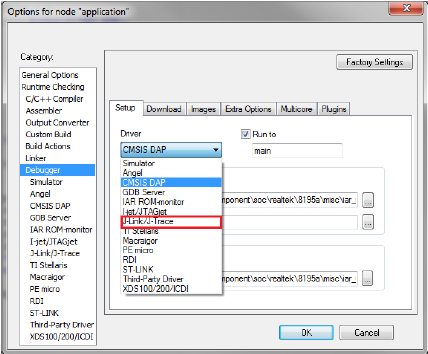 Step 4:确认在IAR IDE的Project -> Option -> J-Link/J-Trace -> Connection更改Interface为SWD。
Step 4:确认在IAR IDE的Project -> Option -> J-Link/J-Trace -> Connection更改Interface为SWD。
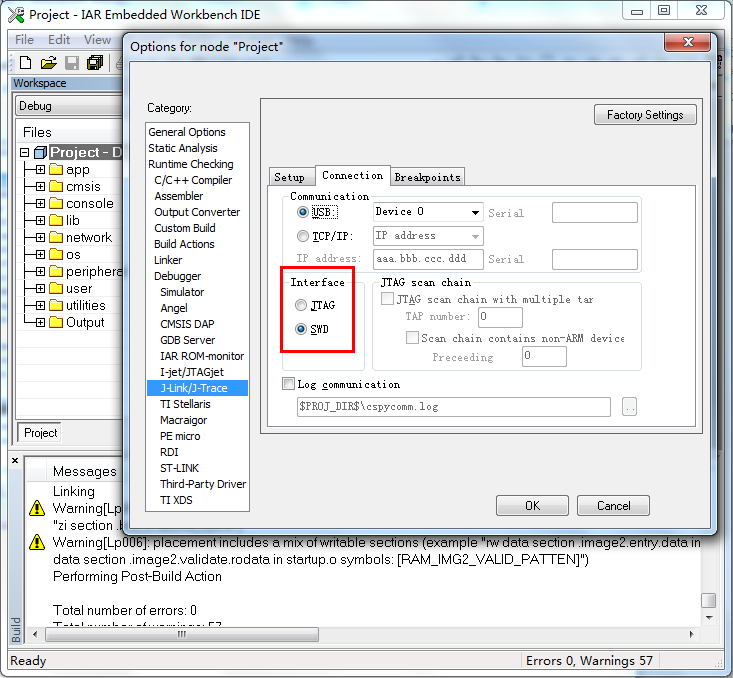 2) 进入调试
Debug环境建立好后,点击Project -> Download and Debug / Debug without Downloading。
2) 进入调试
Debug环境建立好后,点击Project -> Download and Debug / Debug without Downloading。
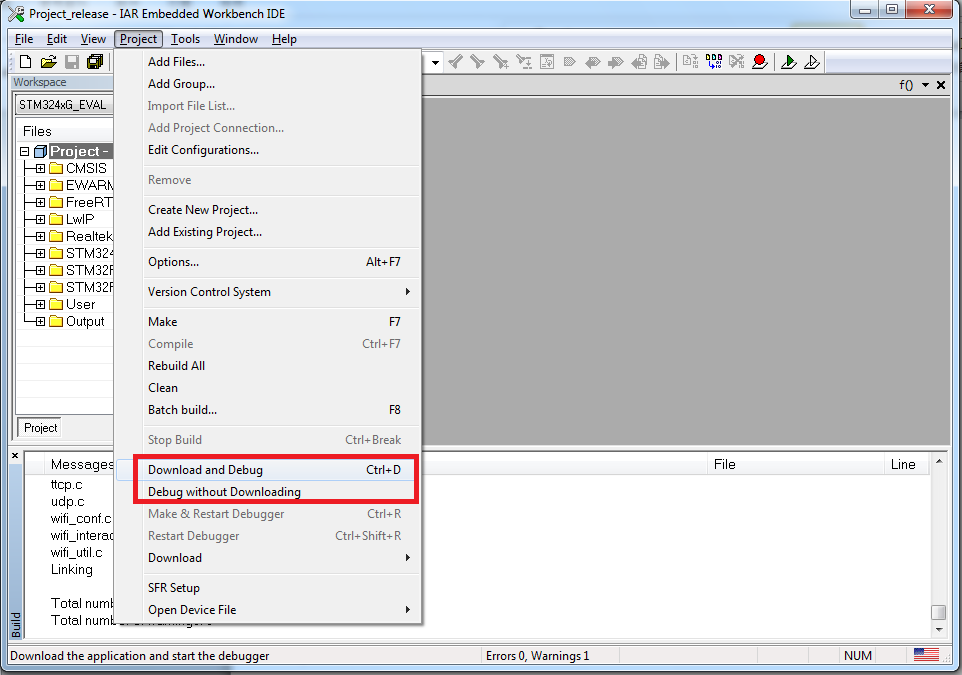
Copyrights ©瑞晟微电子(苏州)有限公司 2021. All rights reserved. 使用条款